

|
WPS是英文Word Processing System(文字处理系统)的缩写。它集编辑与打印为一体,具有丰富的全屏幕编辑功能,而且还提供了各种控制输出格式及打印功能,使打印出的文稿即美观又规范,基本上能满足各界文字工作者编辑、打印各种文件的需要和要求。 我们在使用Excel表格办公时,很多情况下都会用到倒计时,Excel表格制作倒计时是一个很实用的方法,该如何操作呢?今天小编就来教大家如何在Excel中设置倒计时,一起来学习一下吧。 首先,打开所要进行编辑Excel表格,在表的基础上插入一例并命名为:倒计时 如图所示: 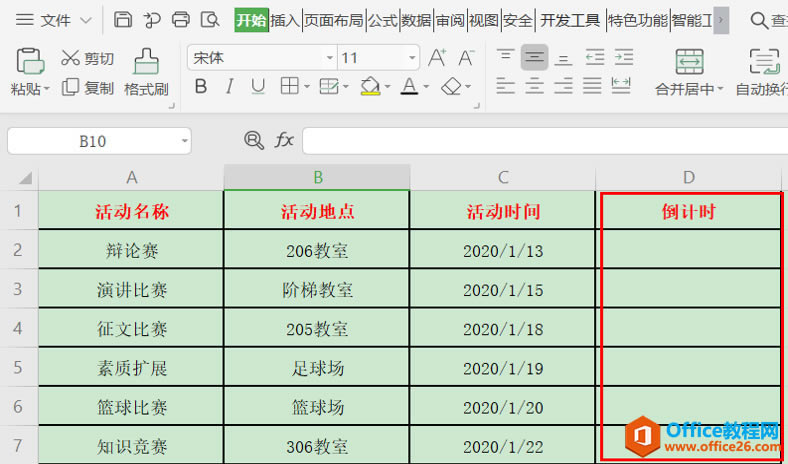 ? ?在D2单元格区域先输入:=,再点击日期单元格(C2)-today,按回车键显示:C2-TODAY(),并依次填充其余单元格,填充出现该情况时,点击鼠标右击选择【设置单元格格式】——【常规】——确定即可,如图所示: 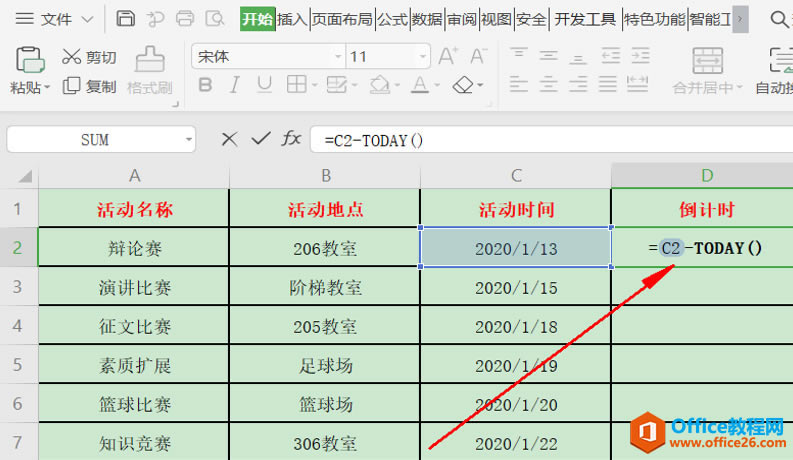 ? ?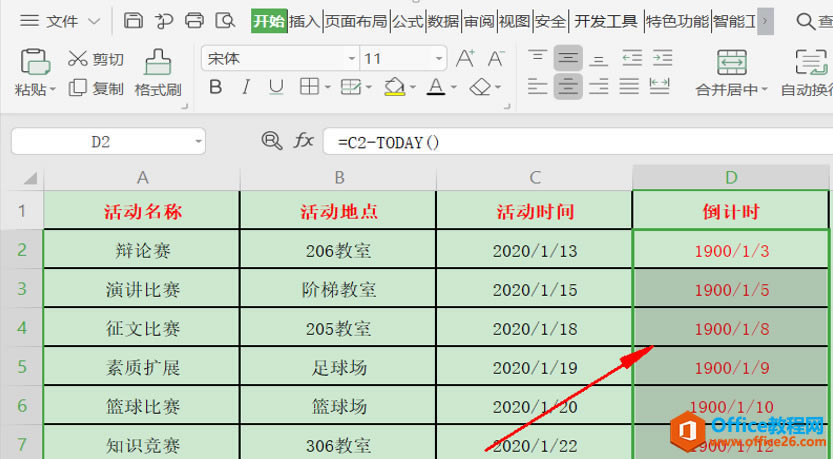 ? ?选中(D2,D8)单元格区域,点击【条件格式】——【新建规则】 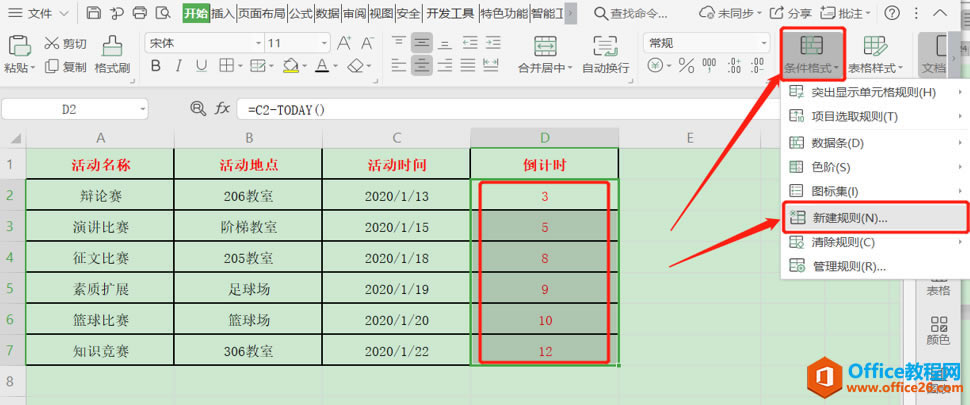 ? ?在【新建格式规则】中把【格式样式】改为【数据条】,【类型】改为【最低值】和【最高值】,再点击【确定】 如图所示; 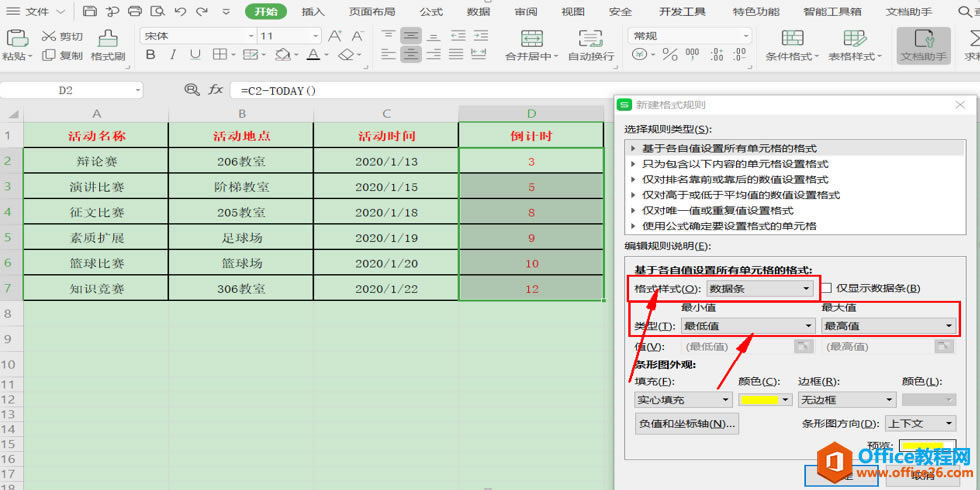 ? ?此时,在Excel中设置倒计时就做好啦,每天打开表格,数据都会自动的进行更新。如图所示: 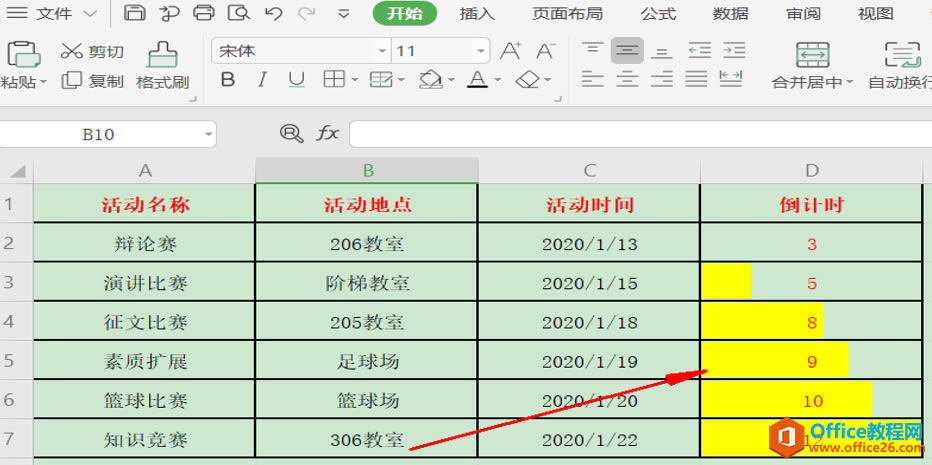 ? ?那么,在使用Excel表格使用技巧中,为Excel设置倒计时的方法,是不是非常简单呢,你学会了吗? 在中国大陆,金山软件公司在政府采购中多次击败微软公司,现的中国大陆政府、机关很多都装有WPS Office办公软件。 |
温馨提示:喜欢本站的话,请收藏一下本站!